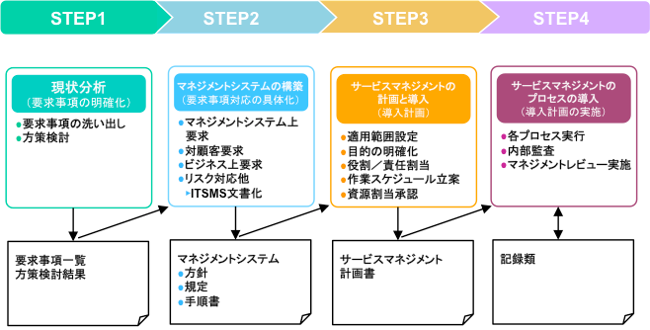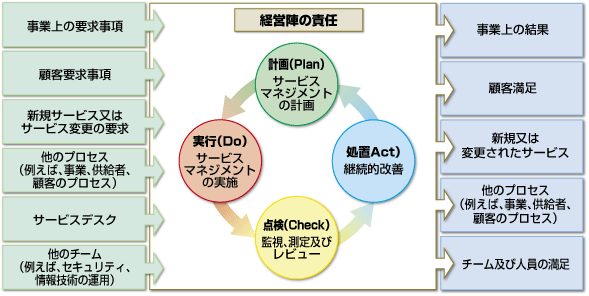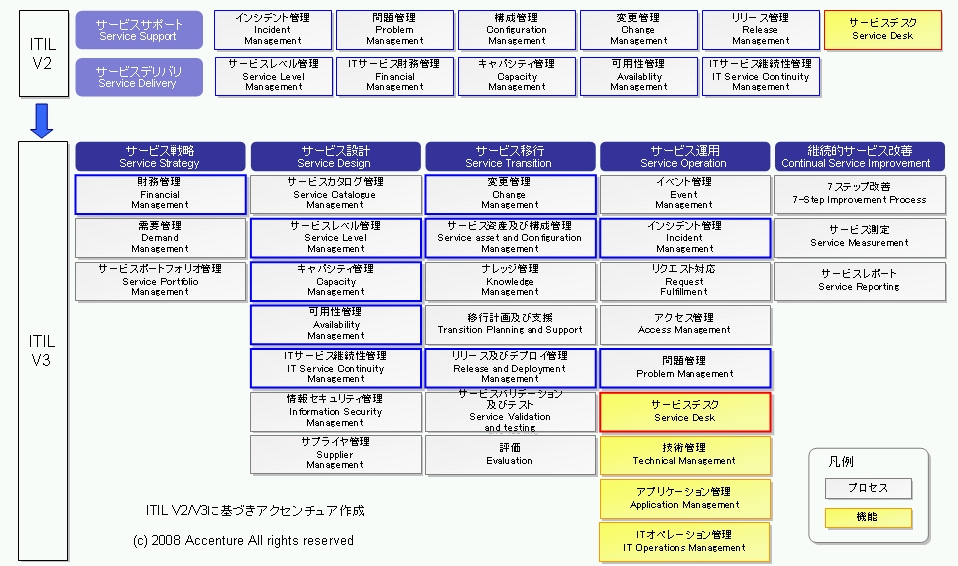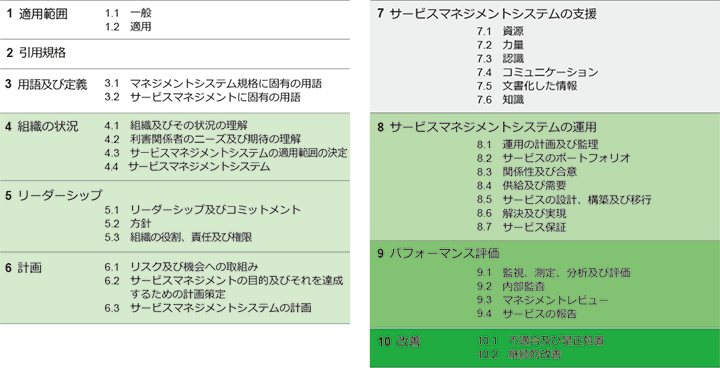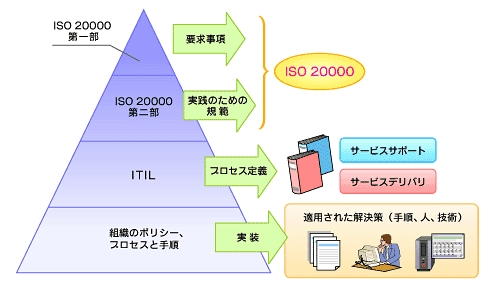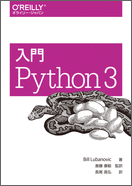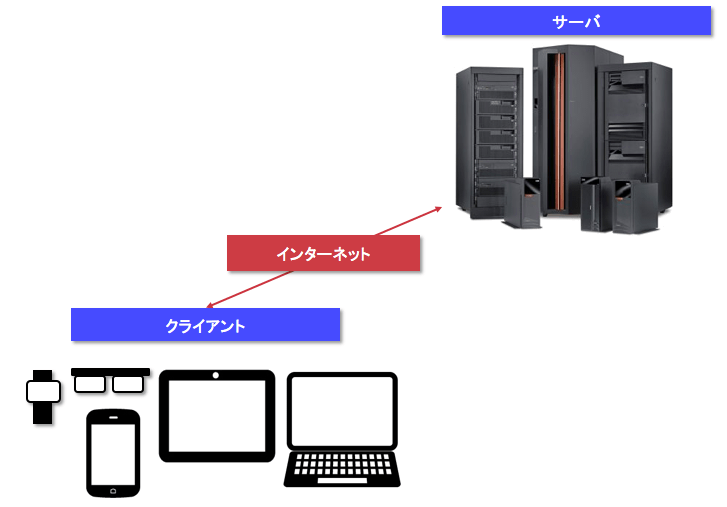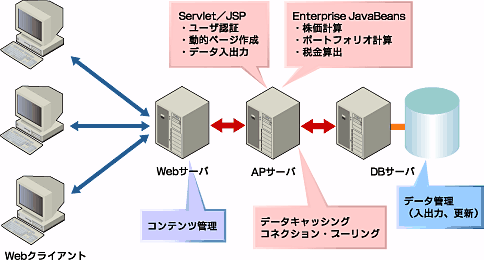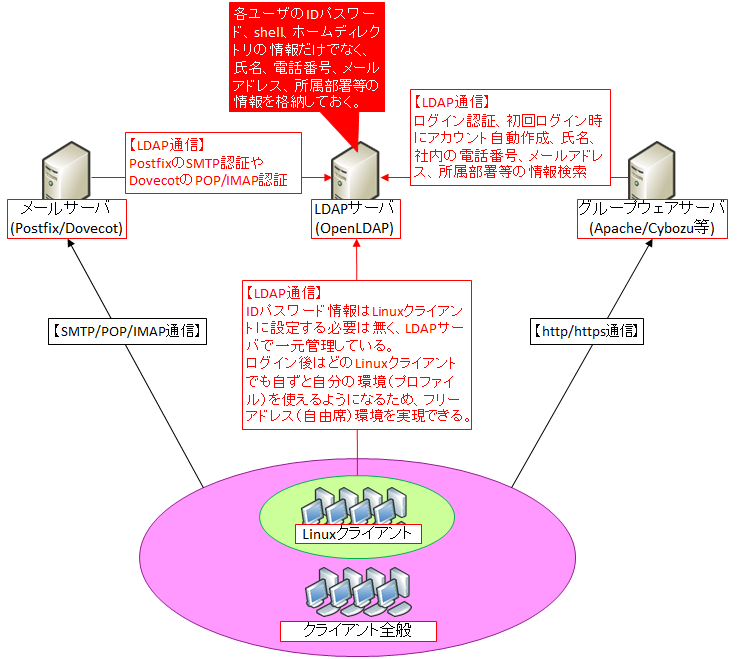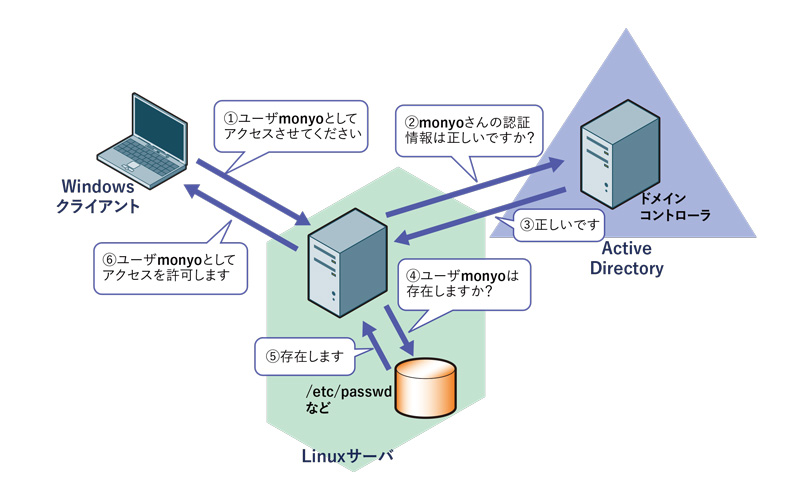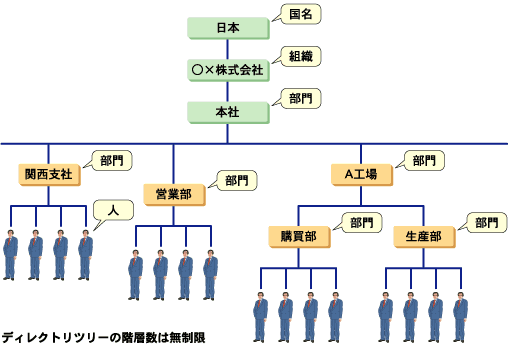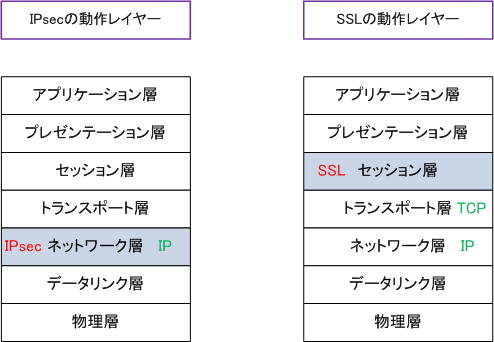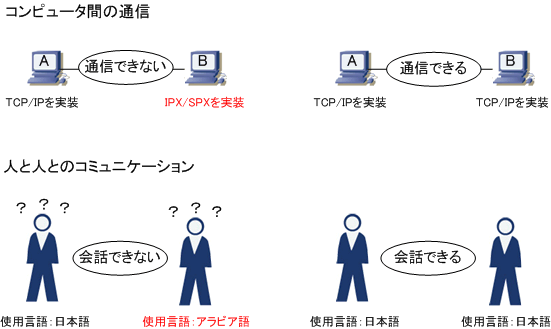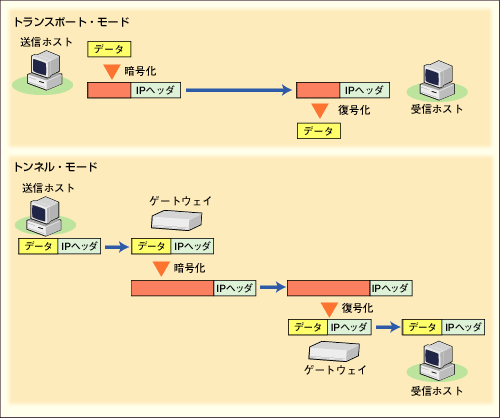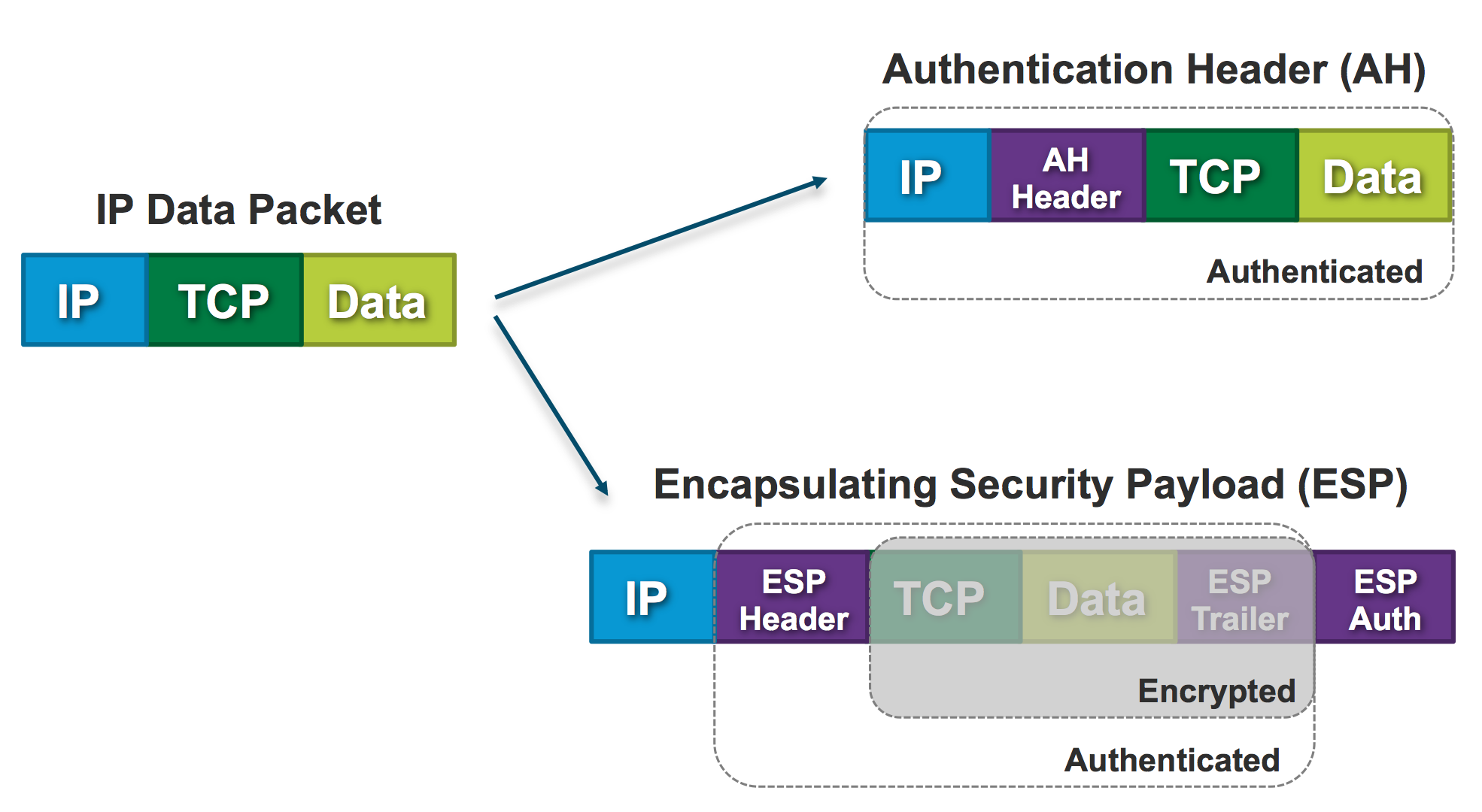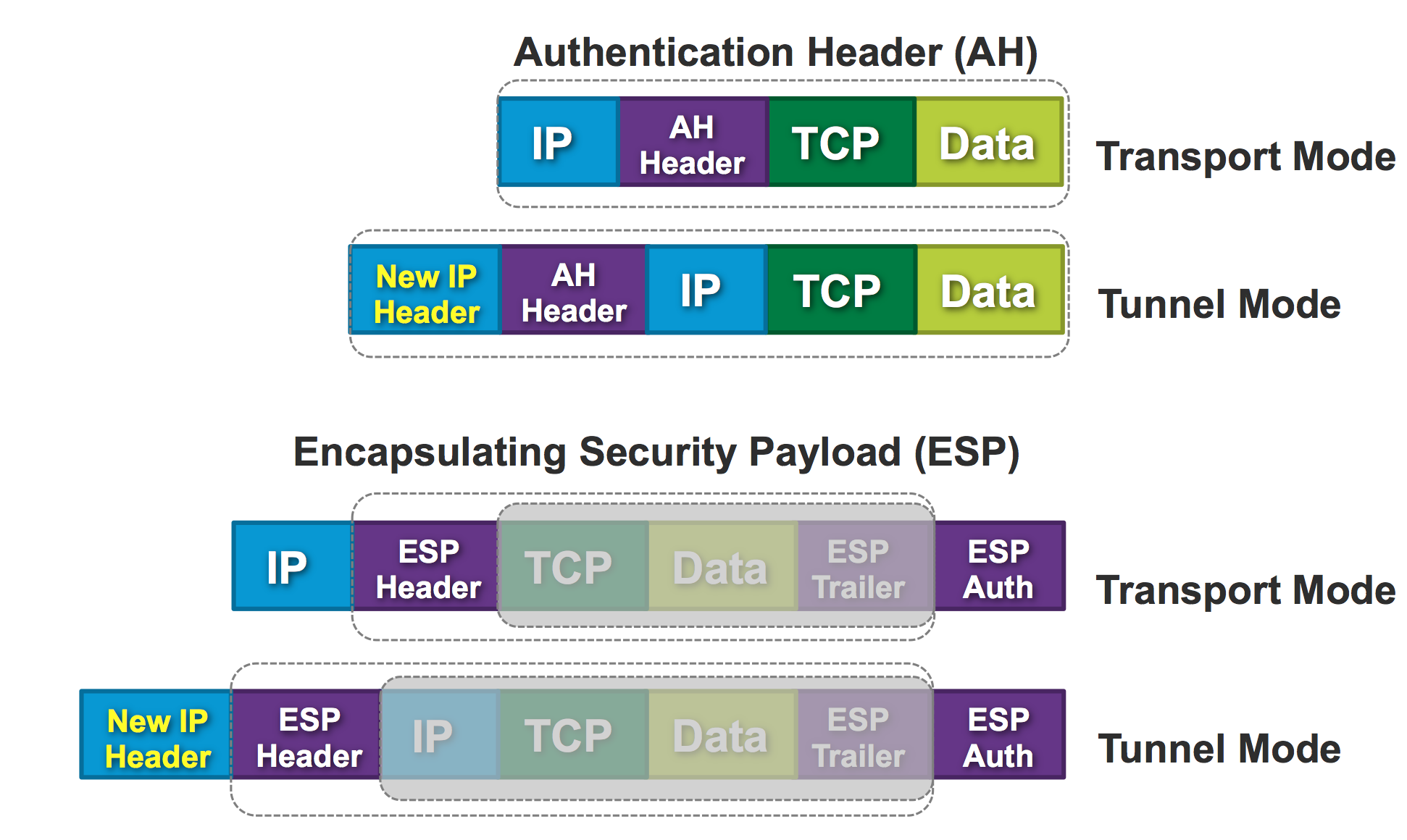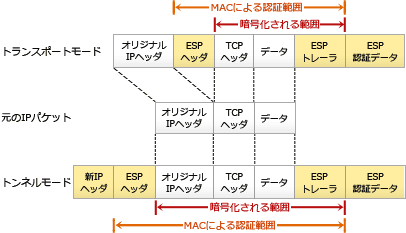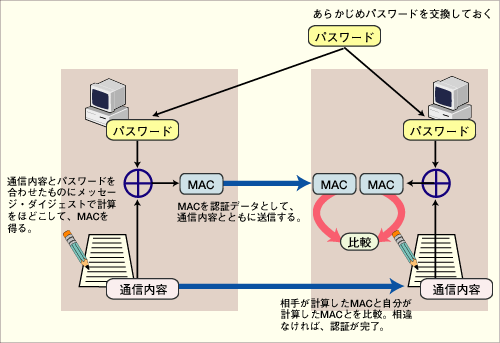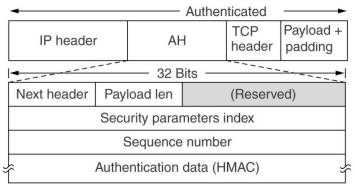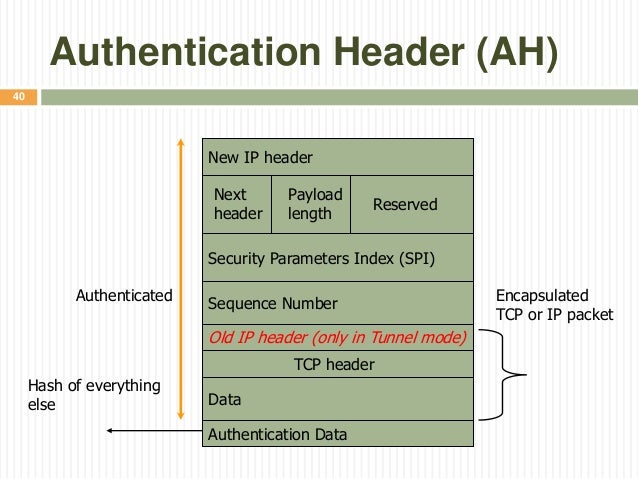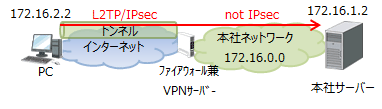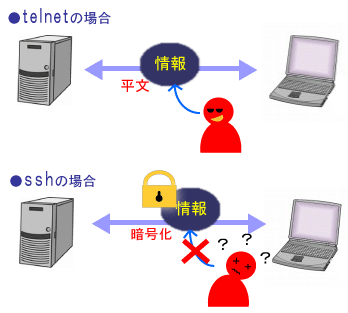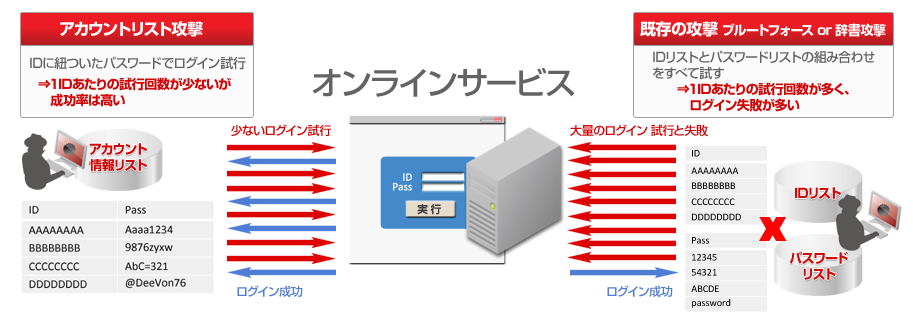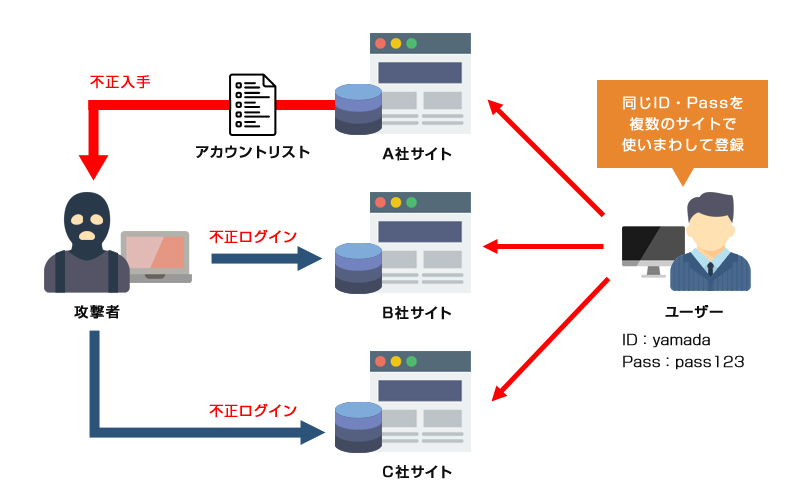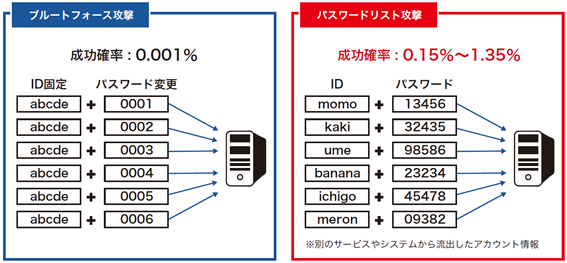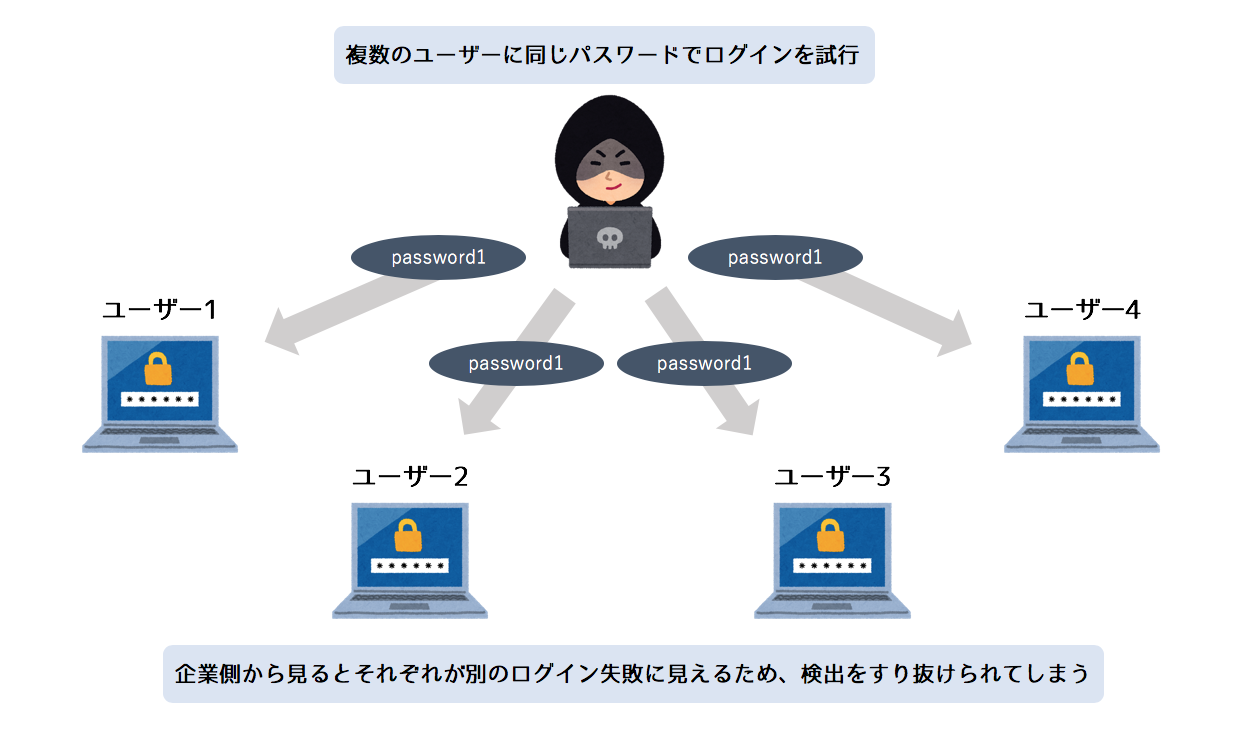Laravelをインストーラを使わないでインストールします。
Composer Create-Projectでインストールします。
$ composer create-project --prefer-dist laravel/laravel {プロジェクトの名前}
コマンドの説明です。
利用可能なリポジトリにある既存のパッケージを複製して自身のパッケージにしたい(パッケージをフォークしたい)
$ composer create-project [vendor]/[package]
prefer-distオプション
GitHubなどでリポジトリを配信している場合、git cloneでソースを落としてくる(prefer-source)か、zipでダウンロードする(prefer-dist)か選ぶことができます。
通常、prefer-distでダウンロードしたほうが高速です。ただ、アクセストークンなどの認証情報をセットしておく必要があるので、設定できてない人はうまく動かないかもしれません。
そのためか、composerはprivateリポジトリの場合、デフォルトでgit cloneしようとします。
この挙動を変更してzipダウンロードを強制するのが --prefer-dist オプションで、 composer install --prefer-dist などのように使います。
blog.tojiru.net
$ composer create-project --prefer-dist laravel/laravel tryPhp Installing laravel/laravel (v5.7.19) - Installing laravel/laravel (v5.7.19): Loading from cache Created project in tryPhp > @php -r "file_exists('.env') || copy('.env.example', '.env');" Loading composer repositories with package information Updating dependencies (including require-dev) Package operations: 86 installs, 0 updates, 0 removals - Installing symfony/polyfill-ctype (v1.10.0): Loading from cache - Installing vlucas/phpdotenv (v2.6.1): Loading from cache - Installing symfony/css-selector (v4.2.3): Loading from cache # 省略 laravel/framework suggests installing pusher/pusher-php-server (Required to use the Pusher broadcast driver (^3.0).) laravel/framework suggests installing symfony/dom-crawler (Required to use most of the crawler integration testing tools (^4.1).) laravel/framework suggests installing symfony/psr-http-message-bridge (Required to psr7 bridging features (^1.0).) lcobucci/jwt suggests installing mdanter/ecc (Required to use Elliptic Curves based algorithms.) psy/psysh suggests installing ext-pdo-sqlite (The doc command requires SQLite to work.) psy/psysh suggests installing hoa/console (A pure PHP readline implementation. You'll want this if your PHP install doesn't already support readline or libedit.) filp/whoops suggests installing whoops/soap (Formats errors as SOAP responses) sebastian/global-state suggests installing ext-uopz (*) phpunit/php-code-coverage suggests installing ext-xdebug (^2.6.0) phpunit/phpunit suggests installing phpunit/php-invoker (^2.0) phpunit/phpunit suggests installing ext-xdebug (*) Writing lock file Generating optimized autoload files > Illuminate\Foundation\ComposerScripts::postAutoloadDump > @php artisan package:discover --ansi Discovered Package: beyondcode/laravel-dump-server Discovered Package: fideloper/proxy Discovered Package: laravel/nexmo-notification-channel Discovered Package: laravel/slack-notification-channel Discovered Package: laravel/tinker Discovered Package: nesbot/carbon Discovered Package: nunomaduro/collision Package manifest generated successfully. > @php artisan key:generate --ansi Application key set successfully. # バージョン確認します. $ php artisan -V Laravel Framework 5.7.26 # 作成されたLaravelプロジェクトのディレクトリ構成を見てみます. $ find tryPhp/ -type d tryPhp/ tryPhp//database # データベースのマイグレーションとモデルファクトリ、初期値設定(シーディング)が格納される tryPhp//database/migrations tryPhp//database/seeds tryPhp//database/factories tryPhp//bootstrap # フレームワークの初期処理を行うapp.phpファイルが格納される tryPhp//bootstrap/cache # 初期処理のパフォーマンスを最適化するため、フレームワークが生成するルートやサービスのキャッシュファイルが保存される tryPhp//app # アプリケーションのコアコードを格納するディレクトリ tryPhp//app/Providers tryPhp//app/Exceptions tryPhp//app/Http # コントローラ、ミドルウェア、フォームリクエストを設置します。アプリケーションへのリクエストを処理するロジックは、ほぼ全てこのディレクトリ内に設置します。 tryPhp//app/Http/Middleware tryPhp//app/Http/Controllers tryPhp//app/Http/Controllers/Auth tryPhp//app/Console # アプリケーションの全カスタムArtisanコマンドで構成します。これらのコマンドクラスはmake:commandコマンドにより生成されます。 tryPhp//config # アプリケーションの全設定ファイルが格納される tryPhp//resources # ビューやアセットの元ファイル(LESS、SASS、JavaScript)で構成され、すべての言語ファイルも格納される tryPhp//resources/js tryPhp//resources/js/components tryPhp//resources/lang tryPhp//resources/lang/en tryPhp//resources/sass tryPhp//resources/views tryPhp//tests tryPhp//tests/Unit tryPhp//tests/Feature tryPhp//storage # コンパイルされたBladeテンプレート、ファイルベースのセッション、ファイルキャッシュなど、フレームワークにより生成されるファイルが保存される tryPhp//storage/app # アプリケーションにより生成されるファイルを保存するために利用 tryPhp//storage/app/public # プロファイルのアバターなどのようなユーザーにより生成され、外部からアクセスされるファイルが保存される tryPhp//storage/framework # フレームワークが生成するファイルやキャッシュに利用 tryPhp//storage/framework/cache tryPhp//storage/framework/cache/data tryPhp//storage/framework/testing tryPhp//storage/framework/sessions tryPhp//storage/framework/views tryPhp//storage/logs # アプリケーションのログファイルが保存される tryPhp//public # アプリケーションへの全リクエストの入り口となり、オートローディングを設定するindex.phpファイルが格納される tryPhp//public/svg tryPhp//public/css tryPhp//public/js tryPhp//routes tryPhp//vendor # Composerによる依存パッケージが配置される # 省略
動かして画面を見てみます。
# 開発サーバをhttp://localhost:8000として起動します。 $ php artisan serve Laravel development server started: <http://127.0.0.1:8000>
http://localhost:8000/にブラウザでアクセスするとLaravelの画面が表示されました。

PHPにはビルトインウェブサーバーというテスト用の開発サーバがくっついています。
# php -Sのコマンドでもphp artisan serveと同じように動作します。 $ php -S localhost:8000 -t public PHP 7.3.1 Development Server started at Tue Feb 19 23:12:16 2019 Listening on http://localhost:8000 Document root is /Users/mana/Dropbox/ApacheDcumentRoot/tryPhp/public Press Ctrl-C to quit.
ディレクトリパーミッションを設定します。
Laravelをインストールした後に、多少のパーミッションの設定が必要です。storage下とbootstrap/cacheディレクトリをWebサーバから書き込み可能にしてください。設定しないとLaravelは正しく実行されません。
インストール 5.7 Laravel
$ cd tryPhp/ # 権限を確認します $ ls -l | grep storage drwxr-xr-x@ 5 mana staff 160 12 15 23:37 storage $ ls -l bootstrap/ total 8 -rw-r--r--@ 1 mana staff 1620 12 15 23:37 app.php drwxr-xr-x@ 5 mana staff 160 2 19 22:24 cache # 書き込み権限を追加する $ chmod o+w storage/ $ chmod o+w bootstrap/cache/ # 権限を確認します $ ls -l | grep storage drwxr-xrwx@ 5 mana staff 160 12 15 23:37 storage $ ls -l bootstrap/ total 8 -rw-r--r--@ 1 mana staff 1620 12 15 23:37 app.php drwxr-xrwx@ 5 mana staff 160 2 19 22:24 cache